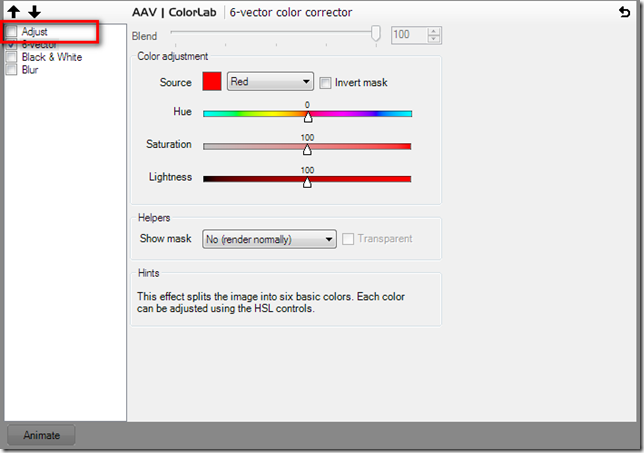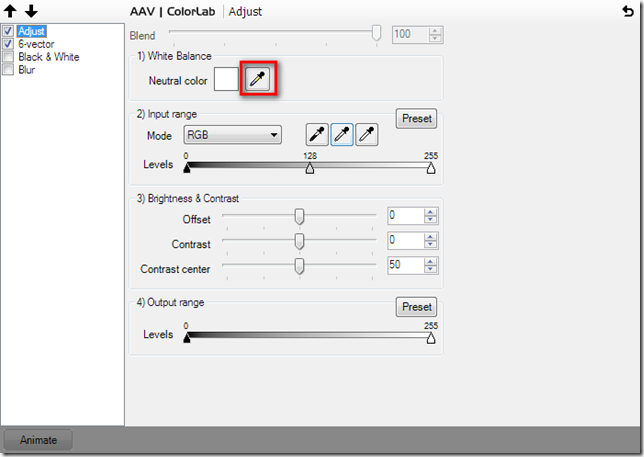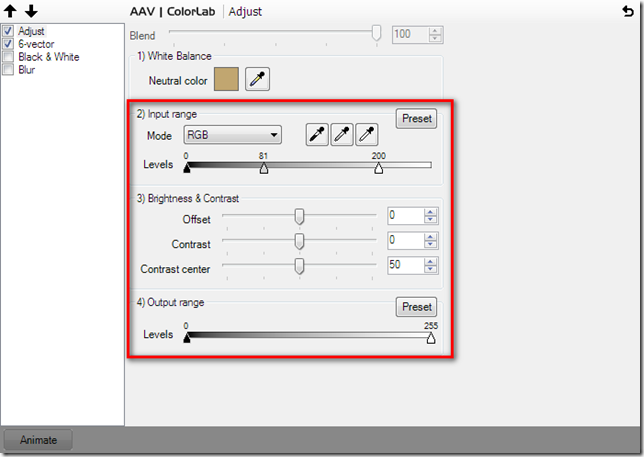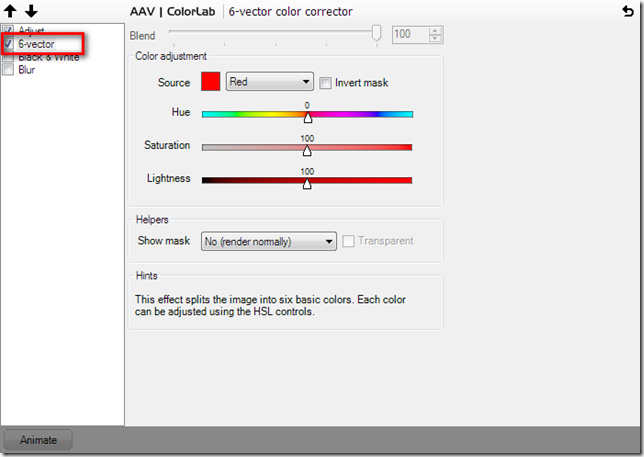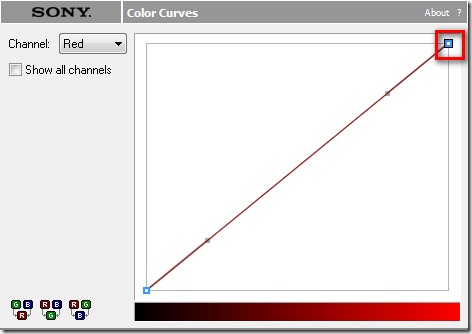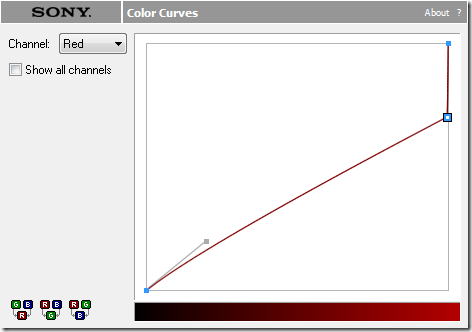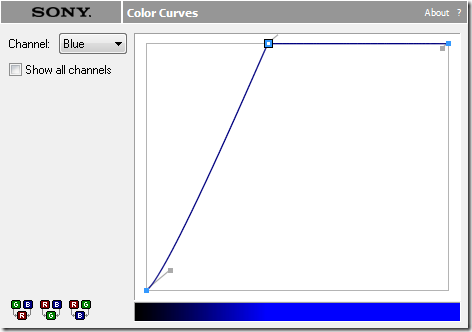Я уже рассказывал в предыдущей статье , что перед съемкой не всегда удается точно настроить баланс белого и важно уметь его поправить в видеоредакторе. В ней были рассмотрены два способа корректировки для Adobe Premiere. Сегодня же давайте разберемся, как это сделать в Sony Vegas.
Начнём с самого простого способа.
К сожалению, отличный плагин для цветокоррекции Colorista 2, в котором можно было бы легко поправить баланс белого не имеет версии для Sony Vegas. Но есть не менее хороший и главное бесплатный инструмент AAV ColorLab. Скачать вы его можете . Либо с проекта. (правда похоже его забросили. Давненько не было обновлений)
Для того чтобы подправить баланс белого найдем в нашем видеофрагменте кадр, где есть что-нибудь белое. Я как и в предыдущей статье буду использовать в качестве примера кота ![]()
Теперь давайте применим плагин AAV ColorLab к этому фрагменту.
В окне плагина нажимаем на пункт Adjust и ставим около него галочку.
Далее нажимаем на пипетку в разделе White balance и с её помощью выбираем в окне предпросмотра участок, который должен быть белым.
В моём случае это нос кота ![]()
После чего плагин рассчитывает необходимые параметры и мы получаем вот такую исправленную картинку. По моему, ColorLab замечательно справился с задачей.
Ниже в окне плагина есть все необходимые инструменты для того, чтобы подправить яркость и контрастность видеофрагмента. Это очень удобно делать с помощью ползунков Levels.
Если же вам нужно подкорректировать цвета, то перейдите в раздел 6-vector, нажав на него. Здесь можно настроить яркость (ползунок Lightness) и насыщенность (Saturation) одного из 6 цветов, которые выбираются из раскрывающегося списка Source, а так же сместить его в другой.
Замечу ещё, что плагин AAV ColorLab использует для просчета вашу видеокарту, что ускоряет процесс.
Ну а теперь давайте перейдём ко второму способу. Как и в случае с Adobe Premiere это будет ручная коррекция баланса белого с помощью кривых на глаз. Для этого применим Sony Color Curves к видеофрагменту.
На картинке в предпросмотре мы видим, что там много красно-жёлтого. И для того, чтобы это поправить, нам нужно сначала убрать красного, а затем добавить синего.
Поубавить красный можно, выбрав в Color Curves канал Red из раскрывающегося списка Channel и дважды нажав на верхнюю точку линии, потянуть её вниз.
Таким образом мы уменьшим яркость красного цвета. Теперь добавим яркости синему.
Для этого выбираем из раскрывающегося списка Channel пункт Blue. И так же, нажав два раза на верхней точке линии, переместим её влево.
Таким образом мы получим результат не хуже, чем при использовании AAV ColorLab, но уменьшим потребляемые ресурсы процессора, потому как Sony Color Curves менее требовательна к ним.
Вот эти два способа я и рекомендую вам использовать. Другие, например с помощью плагина Sony White Balance, не дают хороших результатов. Посмотрите, что он сделал с изображением, пытаясь исправить баланс белого:
Как говорится, без комментариев ![]() . А ведь должно было быть так же просто, как и с использованием ColorLab. Будем надеяться, что Sony все-таки сделает нормальный плагин для автоматической коррекции баланса белого в следующих версиях своего видеоредактора.
. А ведь должно было быть так же просто, как и с использованием ColorLab. Будем надеяться, что Sony все-таки сделает нормальный плагин для автоматической коррекции баланса белого в следующих версиях своего видеоредактора.
А на этом у меня всё. Если вам была полезна статья, то ставьте лайки, подписывайтесь на новости и оставляйте комментарии. ![]()